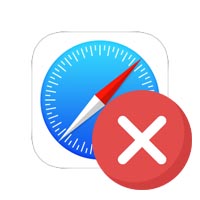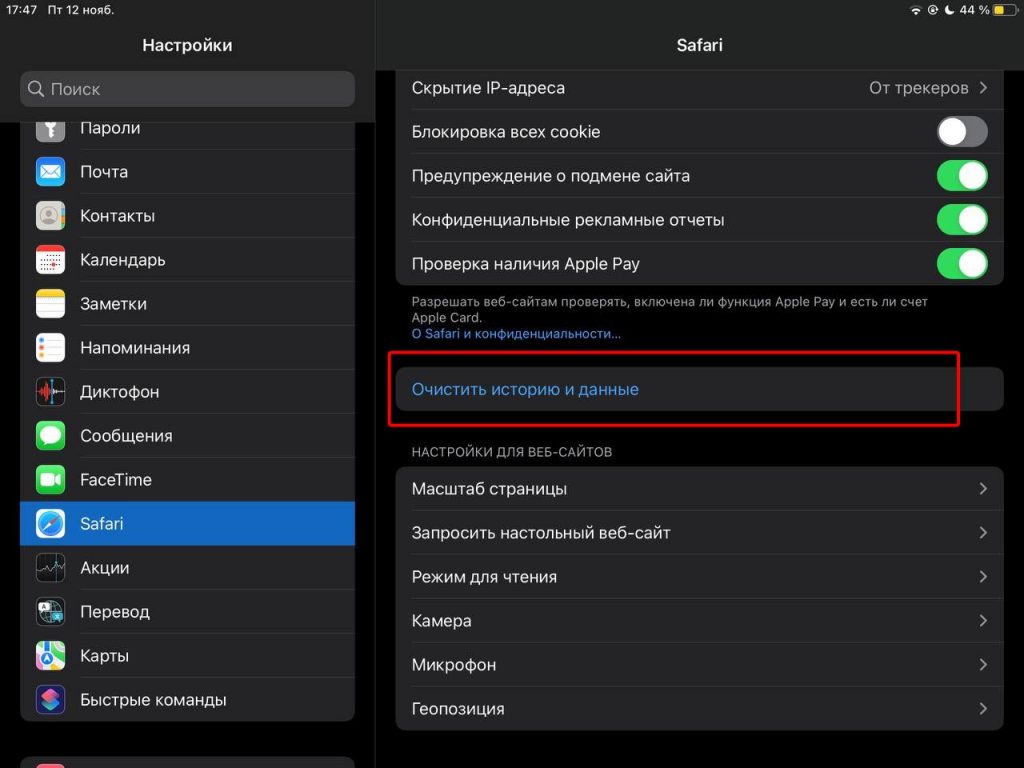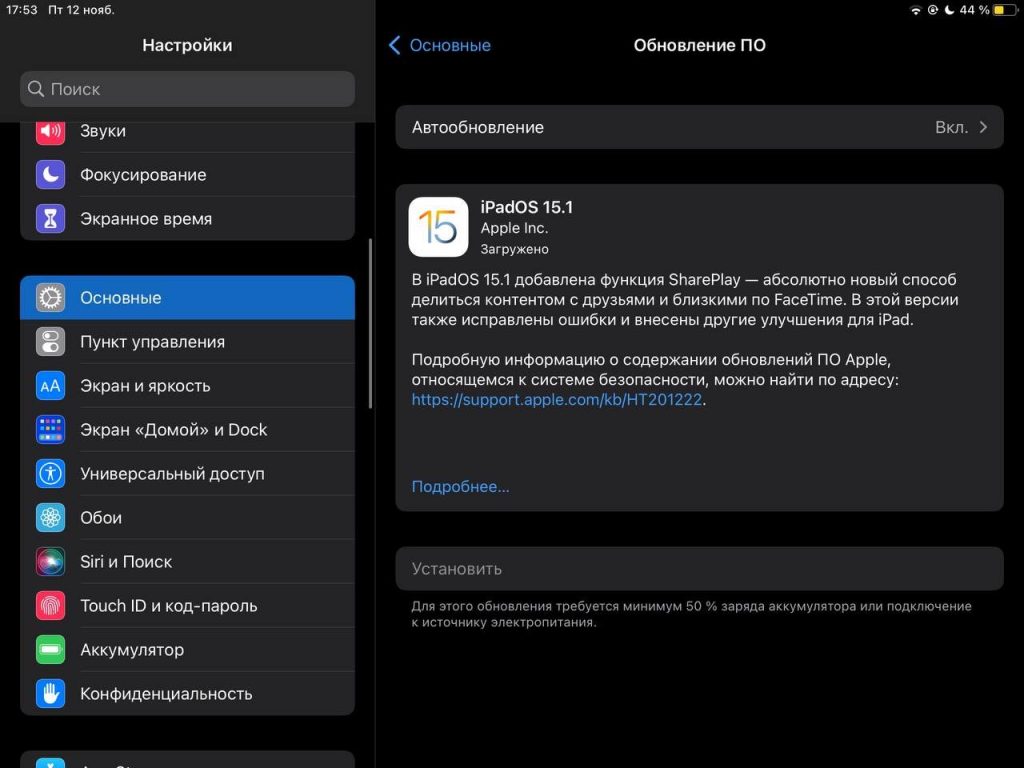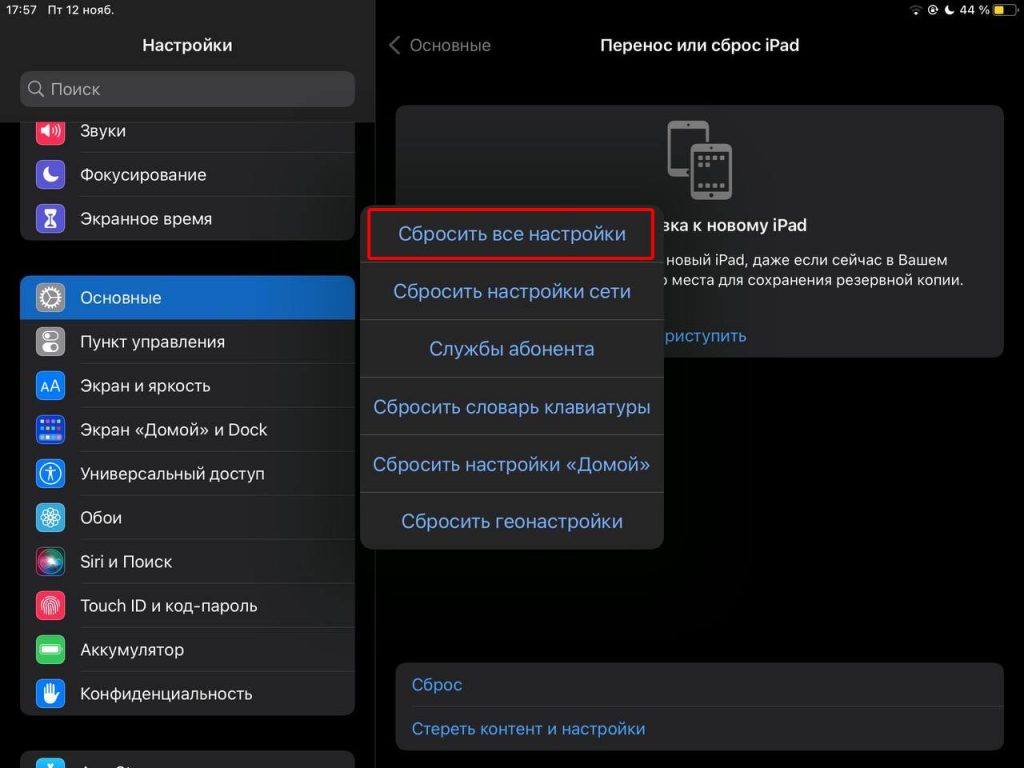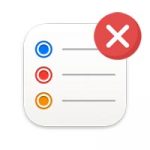Safari является стандартным браузером для всех яблочных устройств, включая iPhone и iPad. По скорости работы и возможностям он не особенно уступает конкурентам. Однако после перехода на iOS 15 некоторые пользователи отмечают, что Safari перестал работать на iPhone и iPad. Ниже расскажем, что делать в этой ситуации.
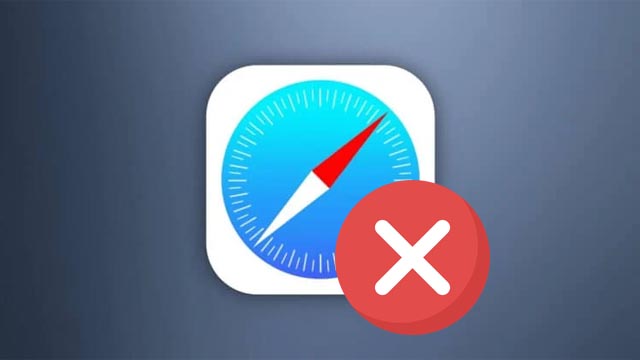
Проверить, есть ли у Safari доступ к сотовым данным
По опыту, можно сказать, что большинство проблем, связанных с Safari решается очень легко. Если браузер перестал загружать страницы, то в первую очередь нужно проверить скорость соединения. Проще всего это сделать с помощью SpeedTest.
Если проблем с подключением нет, а Safari все еще не работает, то стоит обратить внимание на настройки передачи сотовых данных. Это актуально для тех, кто активно пользуется мобильным интернетом. Чтобы проверить настройки нужно:
- Открыть Настройки – Сотовая связь
- Найти пункт Safari и проверить, чтобы индикатор напротив был включен.
Перезагрузить устройство
В ряде случаев после обновления iOS браузер Safari перестает запускаться или же «вылетает» сразу после запуска. Победить эти проблемы можно простым перезапуском устройства. Причем хватит обычной перезагрузки. Особой необходимости делать Hard Reset нет. Это никак не повлияет на ситуацию.
Очистить историю и кэш Safari
Еще одной причиной проблем с Safari может стать кэш, который разросся до внушительных размеров. В этом случае для восстановления нормальной работы браузера достаточно удалить лишние временные файлы и историю. Для этого нужно:
- Открыть Настройки – Safari.
- Нажать на кнопку «Очистить историю и данные».
- Подтвердить очистку.
- Сделать Hard Reset.
В зависимости от модели «жесткая» перезагрузка делается разными способами:
- На iPhone 6s, iPhone 6s Plus или iPhone SE пользователям нужно нажать и удерживать вместе кнопку блокировки экрана и кнопку Home.
- На iPhone 7 и iPhone 7 Plus – нажать и удерживать кнопку уменьшения громкости и кнопку блокировки экрана.
- На iPhone SE 20202, iPhone 8, iPhone 8 Plus, iPhone X или новее нужно в начале нажать и отпустить кнопку увеличения громкости, затем нажать и отпустить кнопку уменьшения громкости, а после этого нажать и удерживать кнопку блокировки экрана.
Обновить iOS
Нередко большинство программных проблем и багов, которые есть в первых релизах iOS, Apple устраняет в последующих обновлениях. В этом отношении iOS 15 не является исключением. По этой причине при возникновении проблем с Safari решить их можно обновлением системы.
Проверить наличие новых версий можно в:
- Перейти Настройки — Основное.
- Открыть раздел Об этом устройстве.
В случае если в этом разделе есть обновления, то их стоит установить. Предварительно рекомендуем сделать резервную копию данных.
Сбросить настройки iPhone или iPad
Одним из самых радикальных решений проблем с Safari является сброс настроек iPhone и iPad. Для этого нужно:
- Перейти Настройки — Общее.
- Перейти в раздел Перенос или сброс.
- Выбрать пункт Сброс.
- Нажать на кнопку Сбросить все настройки.
После ввода пароля настройки iPhone или iPad будут сброшены. При этом информация и медиафайлы не пострадают.